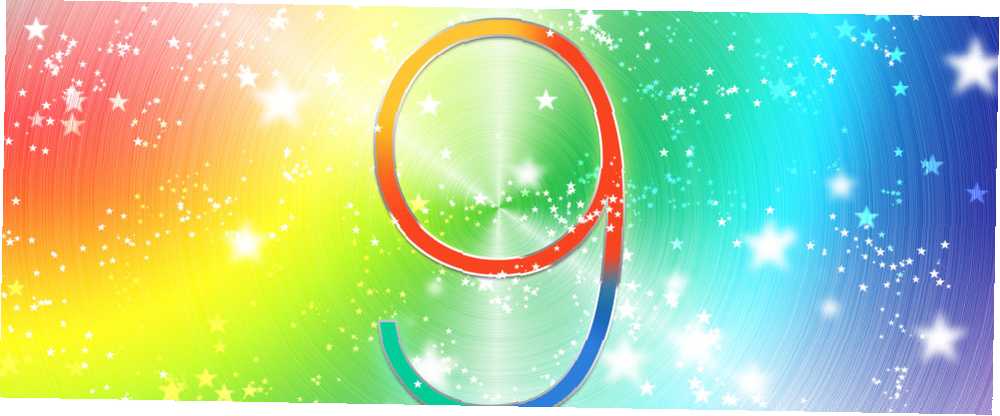
Owen Little
0
1800
136
Además de las características emblemáticas promocionadas en voz alta por Apple, iOS 9 está lleno de innumerables otras mejoras que puede perdonar por perder. Según esta métrica, iOS 9 es posiblemente la mejor actualización de software que hemos visto para el iPhone en años.
Desde salvar la vida útil de la batería hasta proteger su privacidad, aquí hay 10 adiciones de iOS 9 que definitivamente merecen sus 15 minutos de fama.

Llamar a un contacto desde la búsqueda
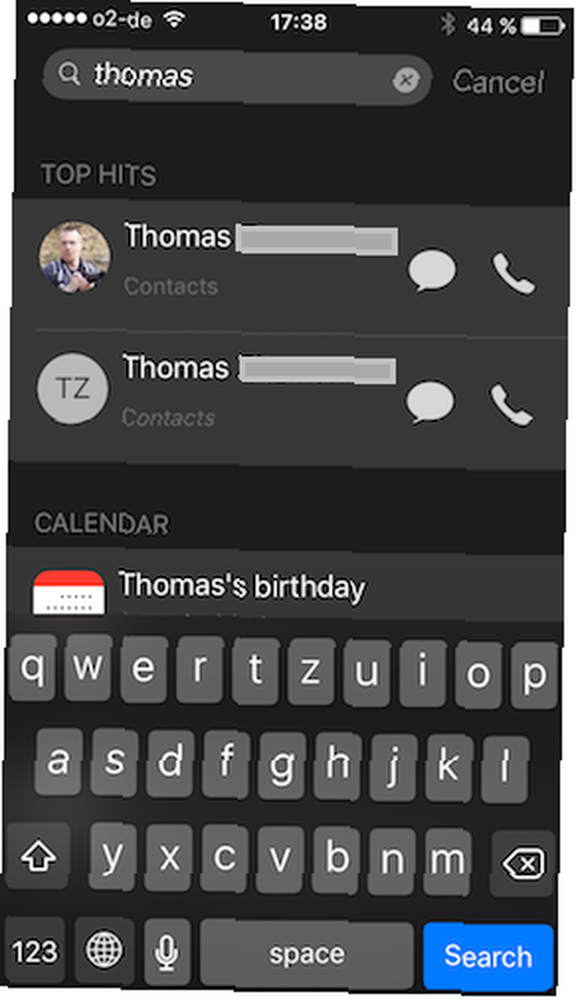
iOS 9 ahora hace que sea más fácil y rápido que nunca encontrar un contacto y llamarlo. No más ir a su libreta de direcciones y desplazarse para encontrar a quién necesita. Ahora solo necesita deslizar hacia la derecha (o desplegar) para ingresar a la función de búsqueda, comenzar a escribir el nombre de un contacto y tocar las opciones de llamada que aparecen. Puedes elegir entre una llamada normal, un mensaje de texto o Facetime.
Nueva opción de 30 segundos en Auto-Lock
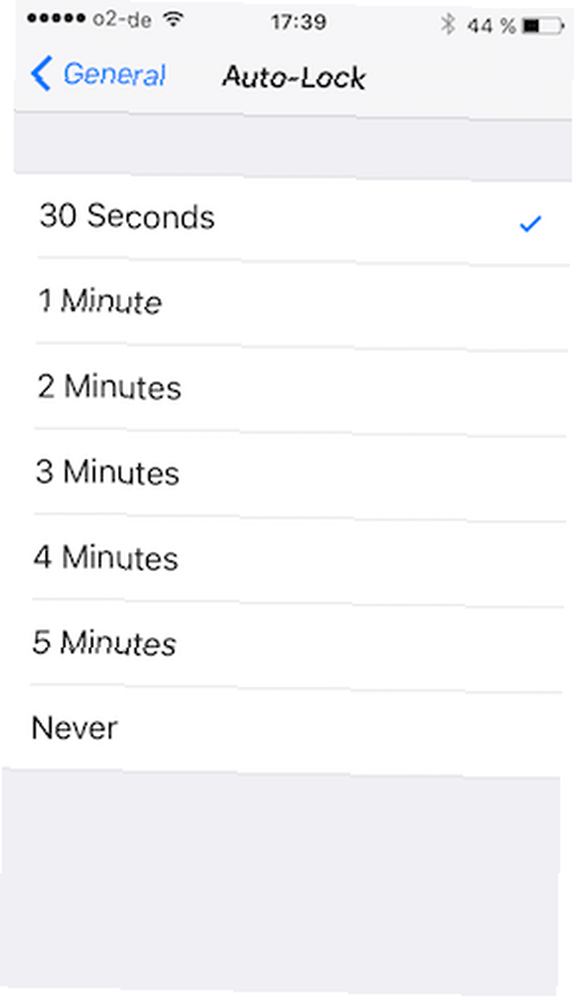
Hablando desde un punto de vista puramente de seguridad, Auto-Lock es una necesidad absoluta. No puedes estar sin él, ya que nunca sabes qué individuos tortuosos intentarán robar tu teléfono cuando te des la vuelta. Auto-Lock vigila tu espalda y asegura que el teléfono se bloquee después de un período de tiempo establecido.
Ahora en la sección de bloqueo automático, puede establecer el tiempo de bloqueo automático en 30 segundos, algo que anteriormente no estaba disponible. Es un poco demasiado corto para mis gustos, pero nuestro lector demográfico supremamente paranoico podría estar encantado con el nuevo desarrollo.
Un modo de lector personalizable
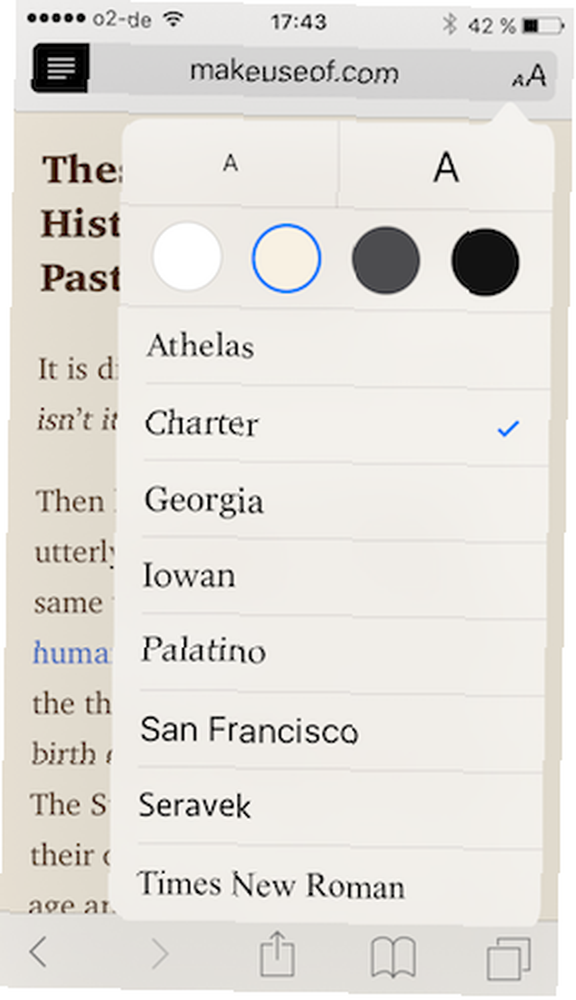
Safari ahora ha mejorado el modo Lector, que es más o menos lo mismo que la legibilidad Ahorre los ojos y mejore la legibilidad de la página web con legibilidad [Firefox] Guarde los ojos y mejore la legibilidad de la página web con legibilidad [Firefox] El diseño web deficiente realmente puede poner un freno en su navegación web. ¿Alguna vez ha estado en un sitio web con un fondo negro azabache y colores de fuente de neón con anuncios publicitarios parpadeantes por todas partes? Bueno ... y otras aplicaciones similares. Ahora puede eliminar todos los elementos innecesarios de una página que desea leer, cambiar la fuente si la predeterminada le desagrada e incluso cambiar el color de fondo (incluido un modo nocturno).
Para activarlo, simplemente vaya a la página que desea leer en Safari en su teléfono. Luego, en el lado izquierdo de la barra de direcciones, verá varias líneas horizontales. Toca esos y a la derecha de la barra de direcciones, ahora verás un botón etiquetado “Automóvil club británico“. Toque eso para abrir su cuadro de opciones, como se ve en la captura de pantalla anterior.
Agregar archivos adjuntos desde iCloud Drive
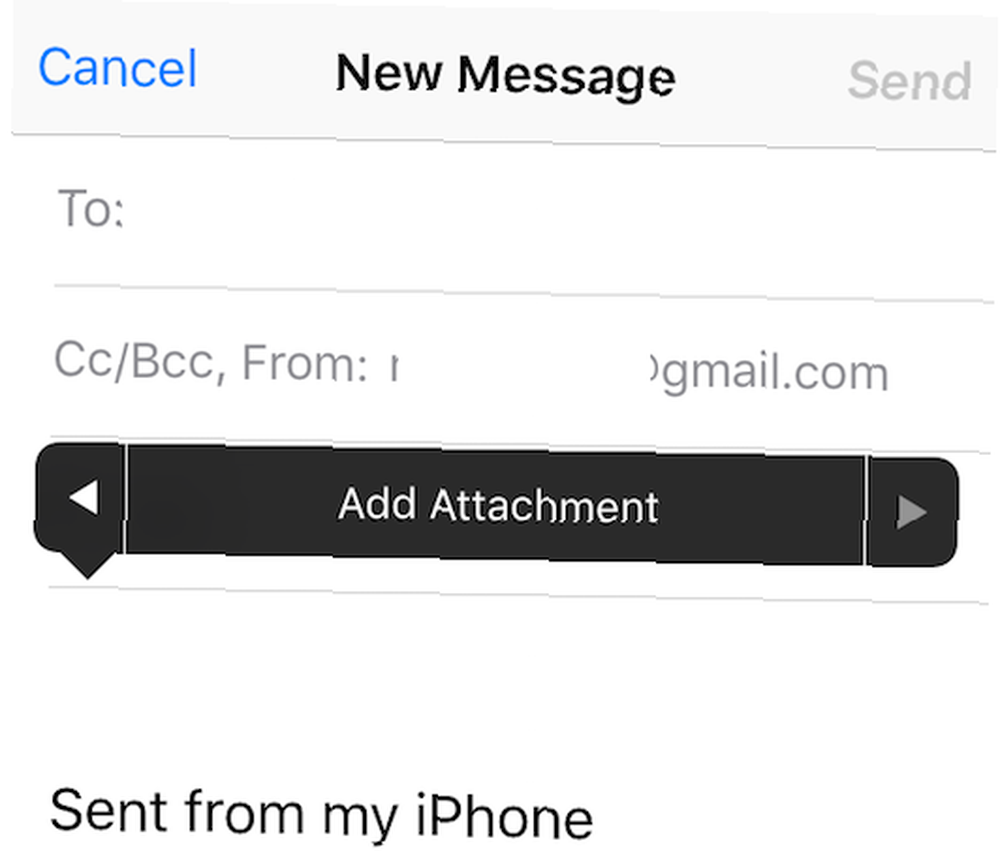
No estoy usando la aplicación de correo 8 alternativas dignas a la aplicación de correo nativo del iPad 8 alternativas dignas a la aplicación de correo nativo del iPad La aplicación de correo nativo del iPad no es para todos, así que aquí hay algunas alternativas que puede preferir. , así que este es uno del que personalmente no me estoy beneficiando. Pero algunos amigos míos dicen que realmente les gusta, así que pensé que merecía un lugar en la lista. Al enviar un mensaje a través de la aplicación Correo, puede agregar un archivo adjunto. Sin embargo, solo se conecta a iCloud, así que mala suerte si eres usuario de otro servicio en la nube.
Para usarlo, abra una nueva ventana de correo electrónico en Correo y toque el área de ingreso de texto con el dedo. Ahora aparecerá un menú que ofrece negrita y otras opciones de formato. Desplácese hasta encontrar la opción para Añadir un adjunto e iCloud Drive se abrirá. Práctico.
Ocultar fotos en la aplicación Fotos
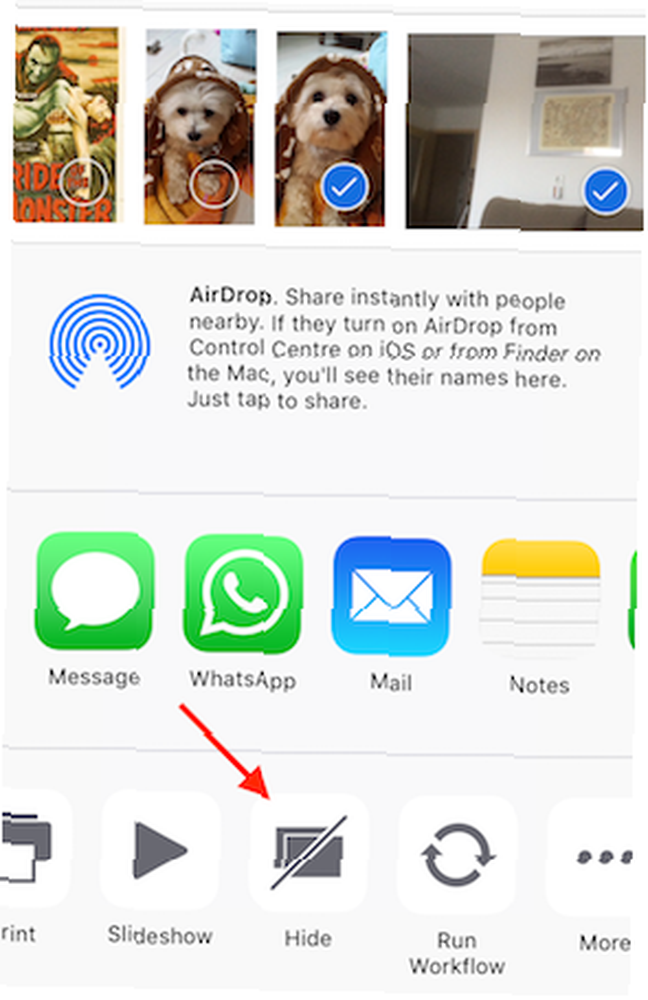
Una cosa que me garantiza es cuando alguien toma mi teléfono y comienza a mirarlo. Tengo un código PIN, pero a veces cuando la pantalla está desbloqueada y coloco el teléfono por un momento, vuelvo a buscar a un amigo que está revisando mis cosas. Quiero decir, no quiero que vean mi álbum de fotos de Katy Perry!
En serio, algunos de ustedes pueden tener cosas que preferirían que la gente no viera en su teléfono y ahí es donde están las nuevas aplicaciones Hide 4 iOS para ocultar las fotos de su iPhone 4 aplicaciones iOS para ocultar las fotos de su iPhone si quieren mantener las fotos alejadas ojos curiosos, a veces un código de acceso de iPhone simplemente no es suficiente. la opción entra en juego.
Simplemente elija las fotos que desea ocultar, vaya al menú Compartir y elija Ocultar. Este cuadro emergente aparecerá.
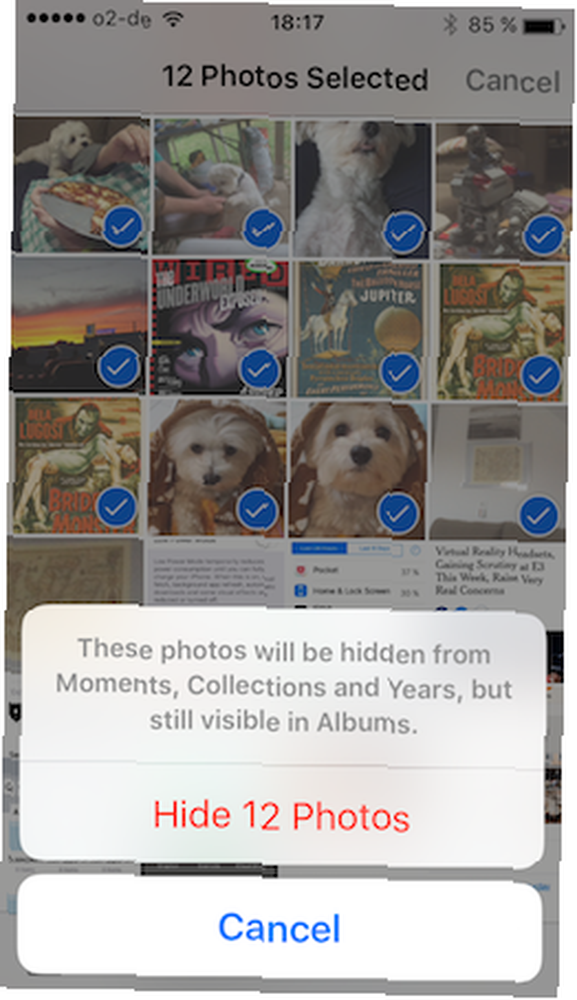
Como dice el cuadro, las fotos aún serían visibles en los álbumes, por lo que no es una solución totalmente perfecta. Si realmente tiene algo vergonzoso en su teléfono, puede ser mejor sujetarlo con fuerza y asegurarse de que tenga un PIN seguro (que ahora puede tener 6 dígitos en lugar de 4).
Deslizar hacia masa Eliminar / mover fotos
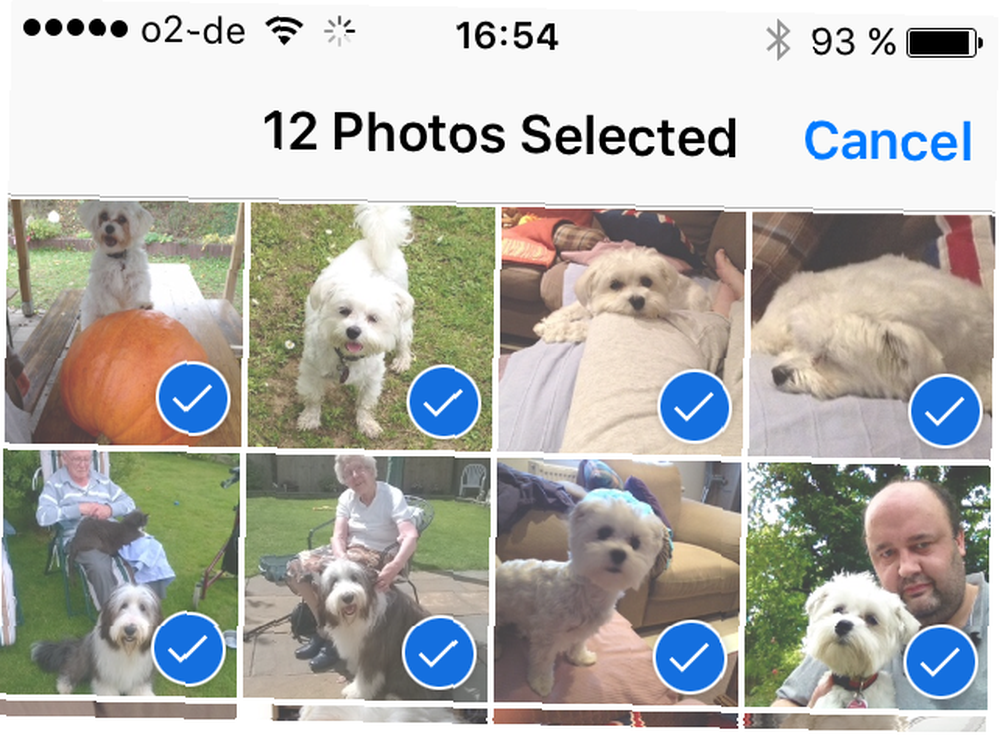
Esta es otra característica simple que Apple se ha tomado su tiempo dulce para traernos. Antes de iOS 9, si deseaba eliminar o mover en masa, tenía la ridícula situación en la que tenía que tocar cada foto individual para elegirla. Si eres como yo y tomas cientos de fotos todos los meses, eliminar las que no querías tomaba mucho tiempo y era muy tedioso.
Pero ahora en iOS 9, puede elegir tantas fotos como desee, deslizando el dedo hacia arriba y hacia abajo en la pantalla. A medida que su dedo recorre cada foto, se elige automáticamente con una gran flecha azul. Puedes eliminar, mover, lo que sea. Absolutamente maravilloso.
Obtenga sugerencias en la aplicación Mapas
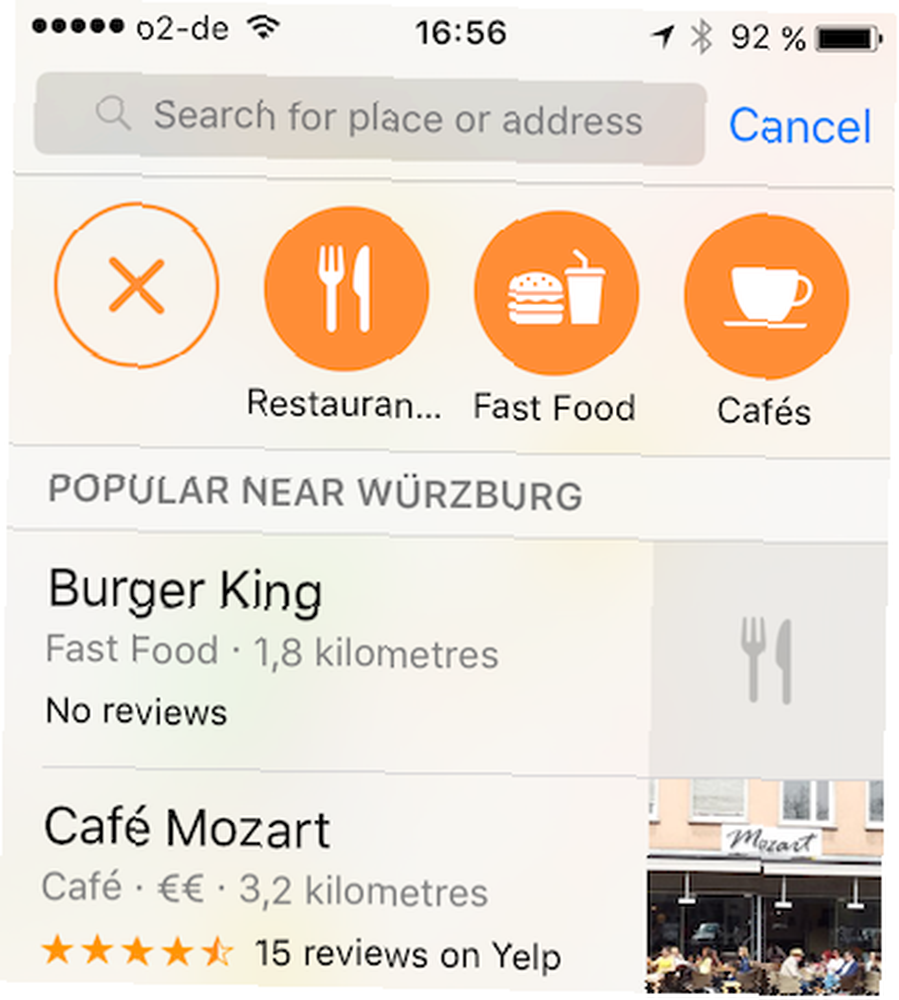
Cuando realiza un viaje a algún lugar, puede estar yendo a un lugar donde no sabe dónde está nada. Los mejores lugares para comer, dormir y visitar, por lo que terminas pasando la mitad del día deambulando sin rumbo por el lugar mirando y quedando corto.
Con la aplicación Apple Maps ¿Apple Maps es un navegador confiable todavía? ¿Apple Maps es un navegador confiable todavía? Después de reemplazar la navegación de Google, Apple Maps tuvo un comienzo difícil, un montón de críticas y algunos chistes muy divertidos, pero ¿todo ha sido perdonado? , ahora puede obtener sugerencias sobre el lugar que está visitando. Simplemente toque en el cuadro de búsqueda y aparecerá una página con diferentes categorías. Toque el que desee y se le darán sugerencias junto con lo lejos que están. Se pueden colocar alfileres en el mapa para mostrarle cómo llegar allí, por lo que no hay posibilidad de perderse.
Todo esto, por supuesto, requiere que le dé a Apple Maps su ubicación en todo momento, a través del GPS, para que sepa dónde se encuentra, pero probablemente ya debería estar haciendo eso. Es hora de dejar de deshabilitar el GPS en su iPhone Es hora de dejar de deshabilitar el GPS en su iPhone Ya sea para conservar la vida útil de la batería o para evitar que la NSA rastree cada uno de sus movimientos, es probable que sus razones para paralizar la capacidad de su iPhone de ubicarlo no estén justificadas. .
Habilitar y mostrar iCloud Drive en la pantalla de inicio
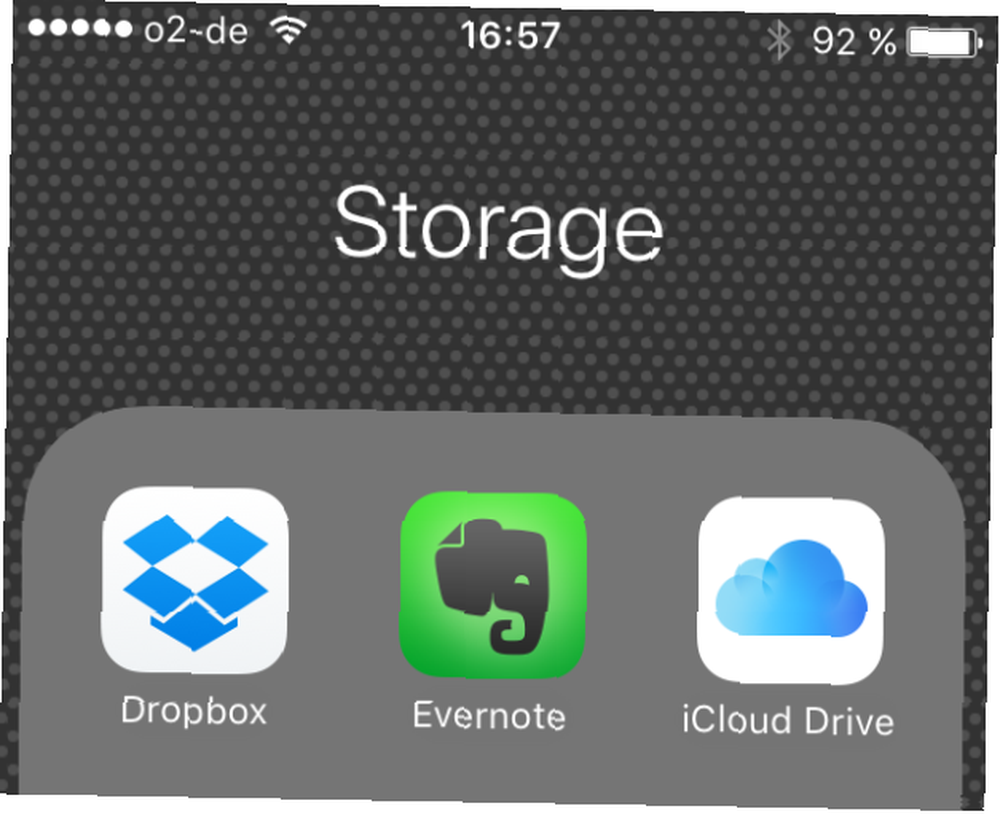
iCloud Drive ¿Qué es iCloud Drive y cómo funciona? ¿Qué es iCloud Drive y cómo funciona? ¿Confundido sobre lo que hace que iCloud Drive sea diferente de los otros servicios en la nube de Apple? Permítanos mostrarle lo que puede hacer y cómo puede aprovecharlo al máximo. puede ser muy útil, especialmente porque Apple ahora ofrece 50 GB (en lugar de 20 GB) por solo 99 centavos al mes. Se puede utilizar para almacenar las copias de seguridad de su dispositivo, documentos y cualquier archivo al que necesite acceso frecuente. El Apple de 5GB te ofrece gratis, pero no es suficiente si eres un usuario serio de iOS.
Y como dije antes, 5 cosas que debes saber sobre iCloud Photo Library 5 cosas que debes saber sobre iCloud Photo Library Esto es lo que debes saber sobre iCloud Photo Library, cómo funciona y cuánto te costará. , que es 99 centavos? El precio de un refresco? El siguiente nivel es de 200GB a $ 2.99 al mes (que es mejor valor que Google Drive).
Hasta ahora, no había una forma directa de acceder a sus archivos de iCloud Cómo acceder y administrar archivos de iCloud Drive desde cualquier dispositivo Cómo acceder y administrar archivos de iCloud Drive desde cualquier dispositivo iCloud Drive es una herramienta útil, pero acceder a sus archivos puede ser un poco confuso ya que la experiencia de almacenamiento en la nube de Apple realmente difiere dependiendo de su plataforma o dispositivo. de iOS Ahora hay. Para que el acceso directo aparezca en su pantalla de inicio, solo vaya a su configuración, para iCloud> iCloud Drive> Mostrar en pantalla de inicio. Puede activar o desactivar el acceso directo, lo que le dará acceso directo a todos sus archivos de iCloud.
Aplicación de escaneos de calendario para citas y eventos
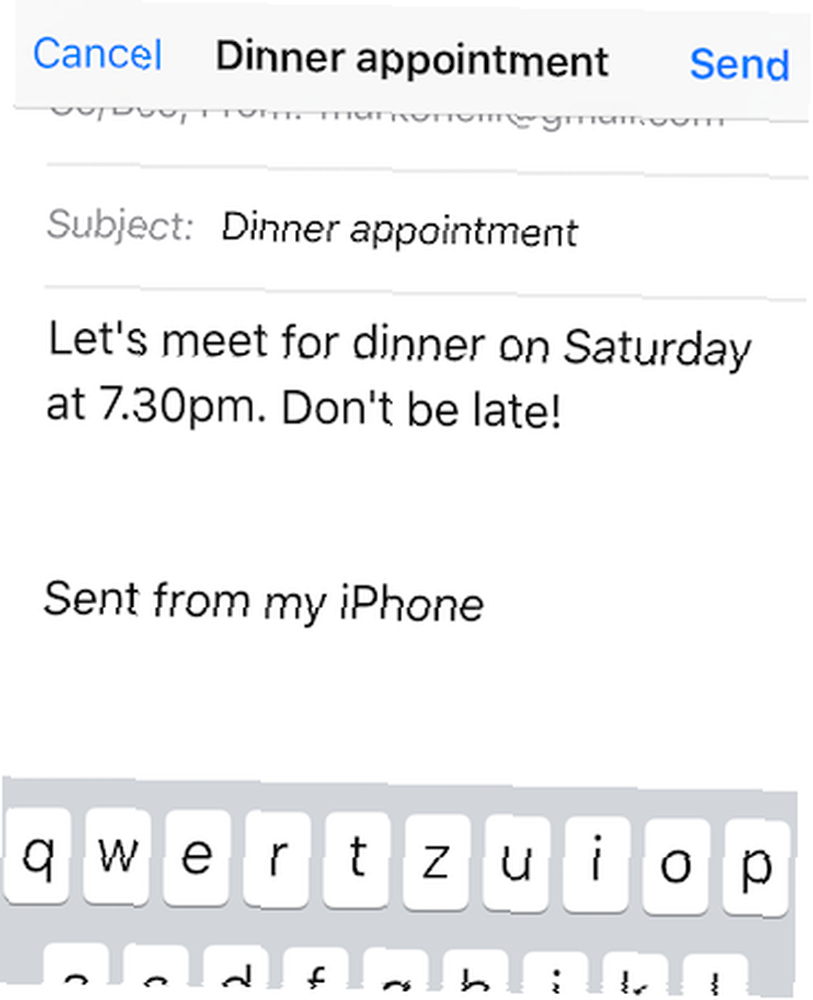
Nuevamente, al no ser un usuario de Correo, no soy un beneficiario de esta función. Pero definitivamente es genial (a pesar de que los amantes de la privacidad tendrán un ataque al corazón por eso). Apple ahora escaneará sus correos electrónicos y si encuentra detalles de una cita o evento, o planea ir a algún lado, lo agregará automáticamente a su calendario de Apple.
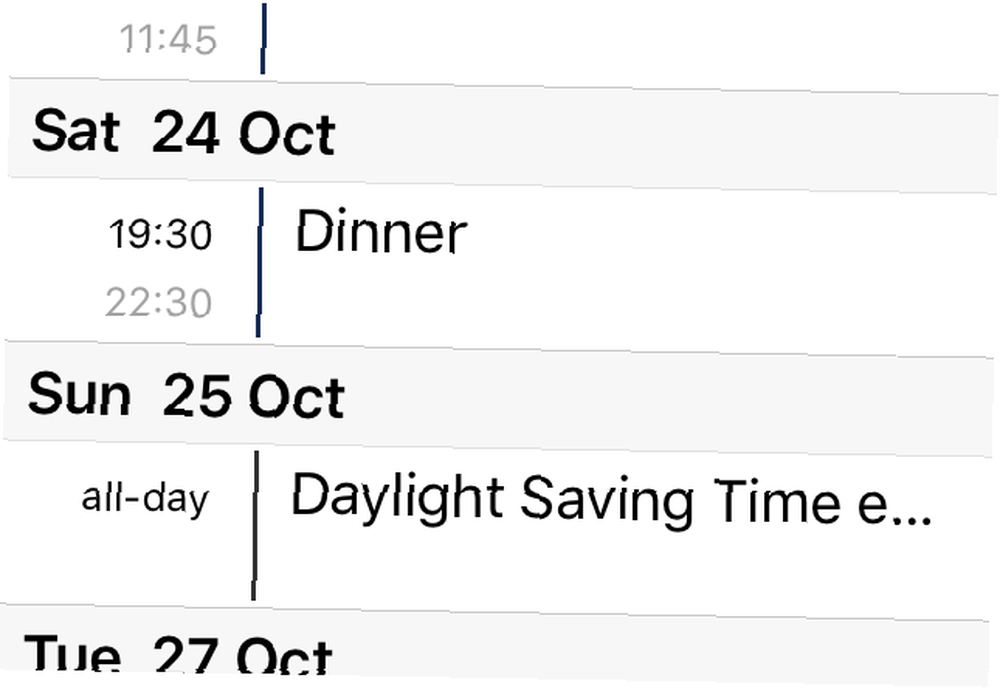
Si prefiere que Apple no haga esto, puede apagarlo fácilmente. Solo entra en tu Configuraciones, entonces Correo, contactos, calendarios. Desplácese hasta el final para Eventos encontrados en el correo. Desactívelo para deshabilitarlo.
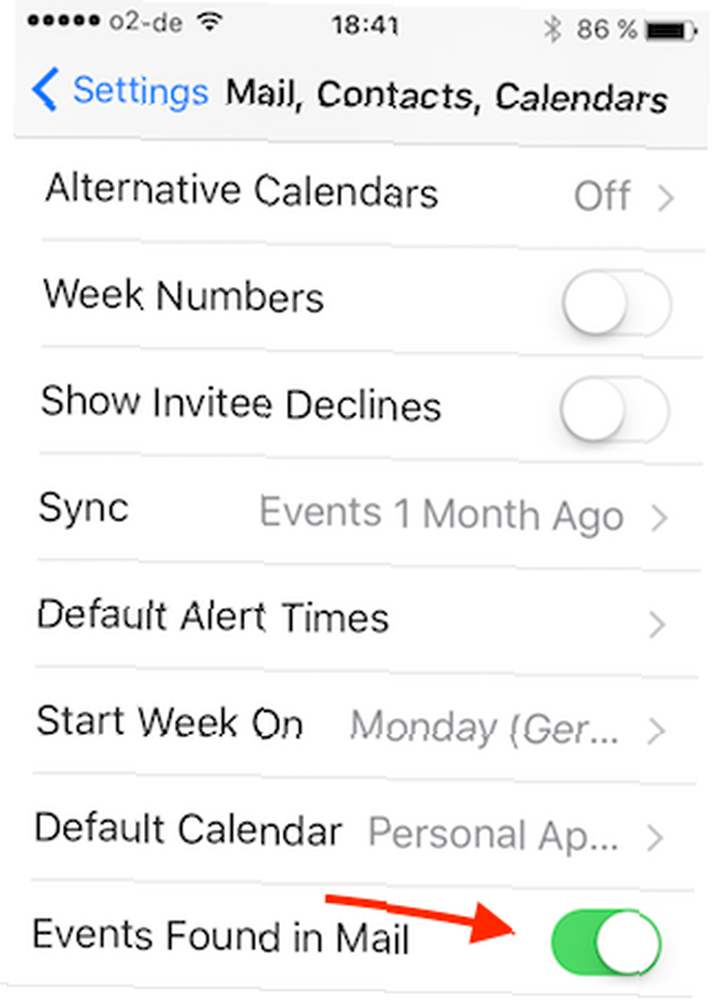
Enseña a Siri tu voz
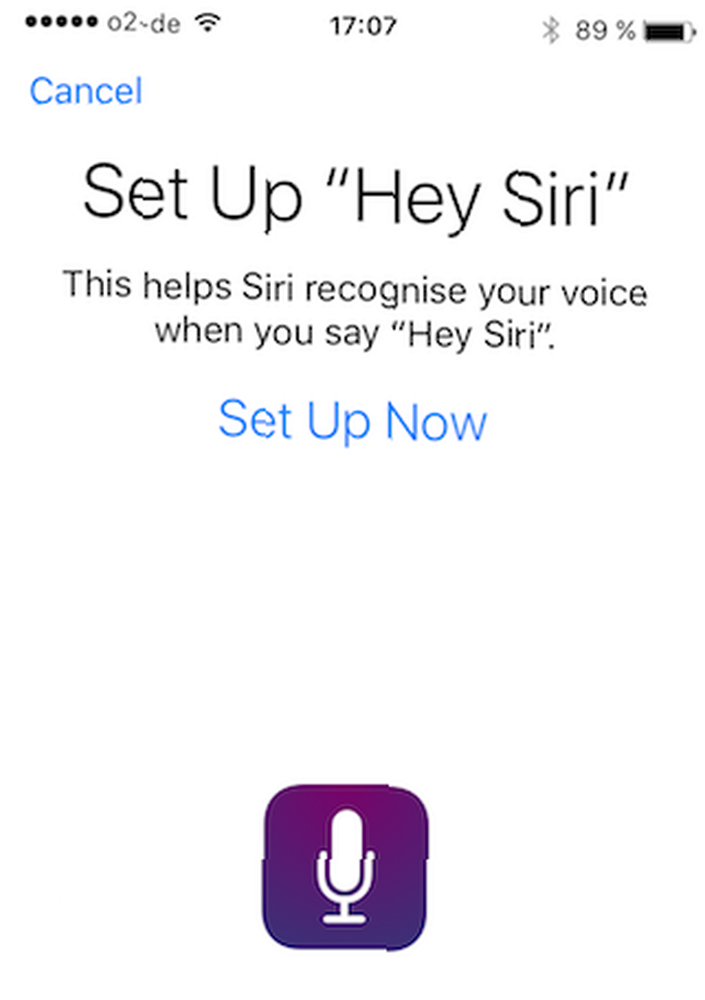
Apple ha sacado una hoja del libro de Google al configurar una palabra clave a la que Siri responderá. Google tiene “OK Google OK, Google: 20 cosas útiles que puedes decir a tu teléfono Android OK, Google: 20 cosas útiles que puedes decir a tu teléfono Android El Asistente de Google puede ayudarte a hacer mucho en tu teléfono. Aquí hay un montón de comandos básicos de Google básicos pero útiles para probar. ” para que el motor de búsqueda se ponga en marcha. Siri tiene “Hola Siri” para que sus jugos fluyan, listos para satisfacer todas sus necesidades.
Para hacer las cosas más precisas (especialmente para personas con acentos difíciles, como mi brogue escocés), ahora puedes entrenar a Siri para que reconozca tu voz Siri, ¿por qué no me entiendes? [INFOGRAFÍA] Siri, ¿por qué no me entiendes? [INFOGRAFÍA] Una de las mejores cosas de un iPhone 4S es la aplicación de reconocimiento de voz Siri, pero como he notado cada vez más, no parece que me gusten ni mi acento escocés (muchos momentos ... te dará un un conjunto de frases para hablar por teléfono, y cuando entienda que dices la frase, aparecerá una marca en la pantalla y harás la siguiente. Solo hay unas pocas, y todo el proceso es solo un minuto.
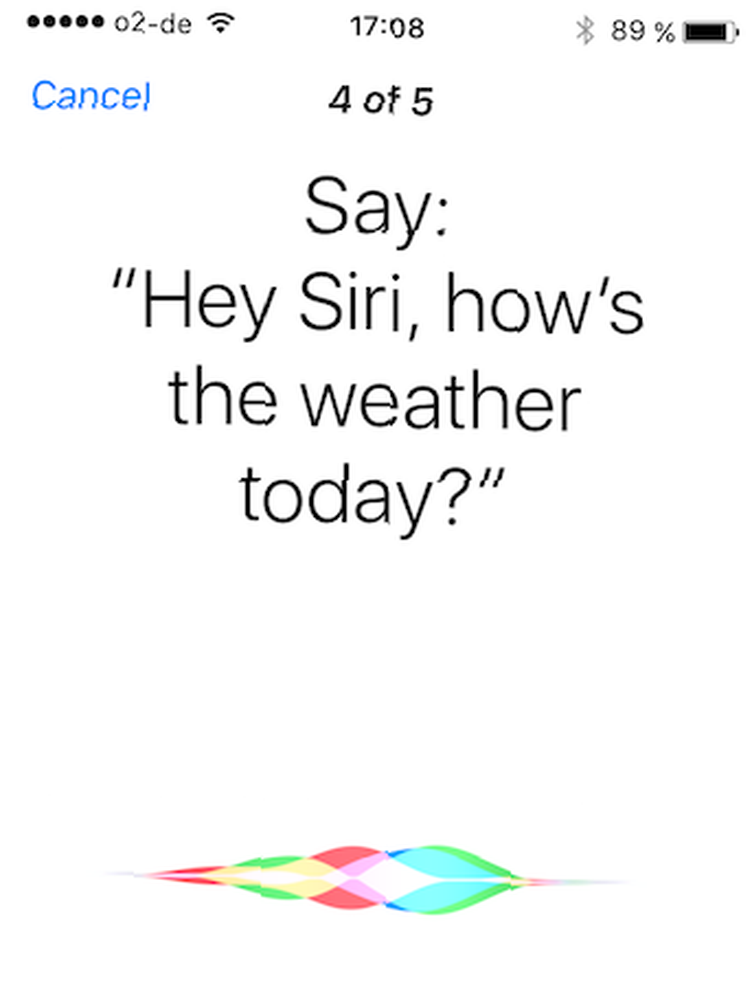
Para configurarlo, vaya a Configuración> General> Siri> Permitir Hey Siri. Actívelo y siga las instrucciones en pantalla.
¿Cuál es tu característica favorita??
Como mencioné al principio, hay innumerables características pequeñas que no reciben la atención que merecen, pero solo tuve espacio para 10 hoy. Por lo tanto, es muy posible que me haya perdido tu función favorita. Si es así, cuéntanos en los comentarios a continuación qué es. Tal vez es uno que aún no conozco, en cuyo caso me muero por saber. Por favor dime!











